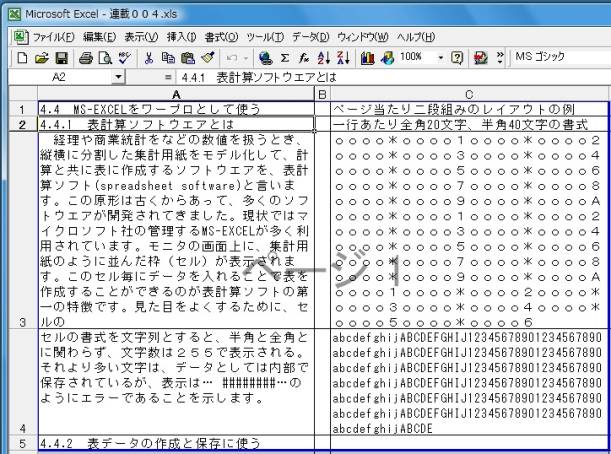ワープロに作成した原稿を、モニタ画面上の編集操作、コピーと貼りつけ(COPY/PASTE)を使って、直接、Excelに取り込むことはできません。まず、文字データだけをコピーしてテキストファイルを別に作り、このテキストファイルを新しいワークシートに読み込みます。最初のレイアウトは、デフォルトの標準設定ですので、これをワープロ用に直します。書式変更の例は、第4.4.3節、表4.2にも紹介しました。そこでは、セルの横幅寸法を半角英字2字が入るように、升目の小さい原稿用紙スタイルにしました。セル横幅に全角20文字が自動折り返しのスタイルで入る、二段組みになる設定を紹介します。ワークシートの列AとCの幅を広げ、列Bを狭くします。(図12.1)を見て下さい。このときの書式設定は表12.1です。
図12.1 二段組みのレイアウトに設定したExcel画面
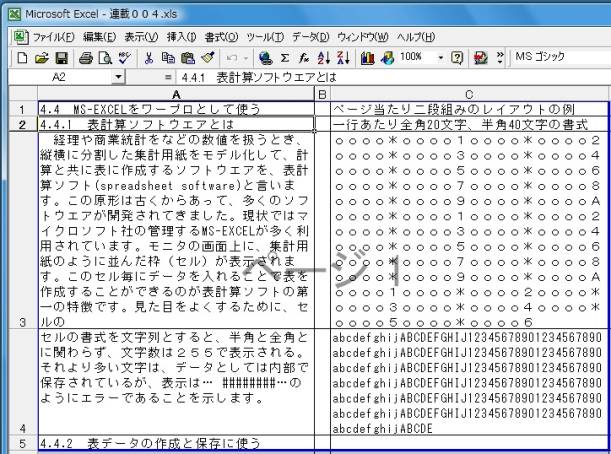
表12.1 二段組みの原稿用紙のスタイルにする書式
用紙 |
A4版縦位置、横書き |
モニタ表示 |
改ページプレビュー |
余白寸法 |
左・右・上は2.0cm、下は2.5cm |
フォント |
MSゴシック(等幅フォント) |
本文11ポ。1ページ全幅は、全角43文字、 |
行高標準13.5ポ。1ページ58行詰め |
見出し太字:章14ポ、節12ポ、項11ポ |
セル書式 |
表示形式:文字列 |
配置:上詰め、折り返して全体表示 |
2段組みにするとき文字数:20+α+20 |
セルに入る最大文字数:256(13行分)
(**)古いバージョンのExcel仕様に合わせるため |
|